În 3ds Max există diferite modalități de salvare automată și în cadrul acestui articol le vom examina pe toate.
Autosave «Auto Backup»
Pentru a activa această metodă de salvare automată, în 3ds Max trebuie să deschideți Parametrizare-preferință și în fereastra care deschide Setările preferințelor, selectați fila Fișiere și bifați Activare în câmpul Auto Backup.
Această filă este în partea din stânga jos și conține setările de salvare automată:
- numărul de fișiere pentru salvarea automată;
- configurarea numelor de fișiere;
- intervalul în minute, prin care se va înregistra automat.
Această metodă funcționează pe principiul unei avioane cutie neagră, în care înregistrarea este efectuată într-un cerc, iar informațiile actuale sunt înregistrate automat în locul celor învechite.
De exemplu, să presupunem că numărul de fișiere este de 3, iar intervalul de timp este de 5 minute.
Acest lucru înseamnă că 3d Max va stoca 3 fișiere în ordine, cu un interval de 5 minute. În acest caz, următorul fișier, al patrulea, va fi scris în "locul" primului, iar primul va fi șters.
Această metodă are 3 dezavantaje evidente
- fișierele sunt suprascrise. Dacă lucrați pentru un proiect de mult timp sau combinați lucrări pe mai multe proiecte, atunci fișierele acestora vor șterge pur și simplu fișierele anterioare. Și ai putea avea nevoie de ele;
- intervalul este setat în funcție de timp. Salvarea automată nu are loc neapărat înainte de operațiunile importante din scenă.
- de multe ori pe forumuri puteți întâlni plângeri legate de salvarea automată legate de faptul că în acest moment computerul se blochează. Acest efect are loc cu scene mari și este foarte neplăcut. Acest lucru face necesară reducerea frecvenței salvării automate și, astfel, reducerea fiabilității.
Pentru a corecta aceste deficiențe în 3D Max există un alt algoritm - Increment on save. Acesta va fi discutat mai jos.
În care dosar, în mod prestabilit, se fac copii de rezervă 3D Max Store?
În mod implicit, 3D Max salvează următoarele în următorul dosar:
* unitatea dvs. *: \ Users \ USERNAME \ Documents \ 3dsMax \ autoback
Cum pot schimba dosarul AutoSave în 3D Max?
Toate căile din 3D Max sunt configurate în Personalizați - Configurați calea utilizatorului.
Salvarea automată a setărilor 3d Max: Creșteți la salvare
Autosave «Creșteți la salvare».
Formal, aceasta nu este cu adevărat economie AUTO, dar această opțiune are o funcție apropiată.
Linia de jos este următoarea: de fiecare dată când salvați o scenă, 3d Max nu salvează fișierul existent, ci creează unul nou în același director (!), Adăugând un număr de serie la numele fișierului.
Avantajele "Increment on save".
Dezavantaje ale "Increment on save".
- un număr mare de fișiere sunt create care ocupă spațiu pe disc.
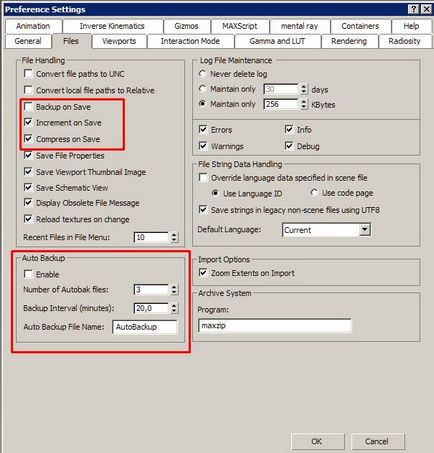
Ce modalitate de economisire automată este mai bună?
Utilizarea combinată a instrumentelor descrise este optimă.
Având în vedere volumele de discuri moderne, câteva gigaocteți nu reprezintă o barieră semnificativă în utilizarea incrementului de salvare, dar credibilitatea crește de mai multe ori.
Finalizați lucrul la proiect, puteți oricând să eliminați fișierele suplimentare, lăsând doar pentru dvs. versiunea finală.
Aceasta este o altă opțiune legată de salvarea automată. Setează numărul de acțiuni din scena pe care o puteți anula (Ctrl + Z)
Vă recomandăm să instalați cel puțin 50.
Salvați backupul
Un marcaj indică faptul că atunci când salvați, sunt create 2 copii ale fișierului. O copie este salvată în dosarul proiectului, a doua este în dosarul de salvare automată.
Nu văd punctul în includerea acestei opțiuni. În cazul în care fișierele sunt mari, timpul de scriere crește substanțial.
Comprimați pe Salvați
Când salvezi, comprimă fișierul cu algoritmi 3d Max (adică nu arhivează). Reduce în esență dimensiunea fișierului, însă crește timpul de salvare. În consecință, alegeți că sunteți mai supărat - o cantitate mare de fișiere sau conservarea pe termen lung =)
Articole similare
-
Cum se configurează o conexiune pentru clienți, sfaturi, cunoștințe, soluții
-
Cum se configurează o rețea în linux utilizând exemplele centos 5
Trimiteți-le prietenilor: